תוכנה טובה ליצירת DVD היא הבטחה ליצור דיסק DVD תוצרת בית שניתן לנגן על נגן DVD, בעל תמונה ושמע ברורים ויש לו תפריט DVD מקצועי. כאן פירטנו את 3 יוצר ה-DVD הטובים ביותר עבור Windows. אתה יכול להוריד את גרסת הניסיון והבדיקה בחינם שלהם במחשב האישי שלך.
BlurayVid DVD Creator - תוכנת יצירת ה-DVD הטובה ביותר עבור צרכנים רגילים
BlurayVid DVD Creator
היא תוכנה בעלת ממשק משתמש קצרצר, מספקת אמצעי פשוט לצריבת סרטונים ותמונות ל-DVD, והיא חזקה מספיק עבור צרכנים רגילים. מלבד זאת, הוא משלב ערכות כלים מרובות כדי לעזור לך לצרוב או להמיר DVD/Blu-ray/CD תוצרת בית. בעת צריבת תקליטור וידאו DVD, אם גודל הקבצים חורג מהקיבולת של התקליטור, הוא ידחוס אוטומטית את התוכן כך שיתאים לדיסק.
הורדה חינם
הורדה חינם
תכונות עיקריות
• ייבוא סרטונים או תמונות לצריבת DVD/Blu-ray וידאו או DVD/Blu-ray של מצגת שקופיות.
• ייבא סרטונים, תמונות או שמע לצריבת תקליטור DVD/Blu-ray נתונים.
• צריבת קובץ תמונת ISO לדיסק DVD.
• הכנס פרקים לווידאו DVD באופן ידני או אוטומטי.
• כל שעליך לעשות הוא לצלם, לחתוך, להחיל אפקטים, להוסיף כתובית חיצונית עם עורך הווידאו המובנה.
• ייבוא תמונות להכנת מצגת וידאו.
• צריבת מוזיקה לתקליטור שמע.
• העתק תקליטור למחשב.
• העתקת DVD לקובץ ISO או תיקיית DVD.
• העתק DVD/Blu-ray ל-MP4, MKV וכו'.
כיצד להשתמש
1. הפעל את התוכנית ופתח את הכלי ליצירת וידאו DVD.
2. ייבא סרטונים או תמונות, ולאחר מכן ערוך את היצירות שלך.
3. עבור לתפריט: צור תפריט DVD לרשותך.
4. עבור לתצוגה מקדימה > צריבה, והתחל לצרוב DVD.
קרא את המדריך המפורט במידת הצורך: כיצד לצרוב DVD ב-Windows 10/8/7/Vista/XP .

מַסְקָנָה
BlurayVid DVD Creator היא אפליקציה בעלת מראה מודרני. זה טוב בצריבת תקליטורי DVD באיכות תמונה גבוהה עם כמעט מאה תבניות תפריט DVD מקצועיות לבחירה והתאמה אישית, אבל הזבל שבמשחה הוא לא להיות מסוגל לצרוב דיסק סרט DVD עם מספר רצועות כתוביות.
ConvertXtoDVD - צריבת וידאו ל-DVD עם מספר כתוביות רכות ואודיו
כפי שהשם שלו מרמז,
ConvertXtoDVD
זה לצרוב סרטונים בפורמטים שונים ל-DVD, וזה באמת עושה עבודה מצוינת. אפשרויות העריכה ויצירת התפריט שלו הם המובילים בשוק זה. אתה יכול להתאים אישית כל רכיב בתפריט ה-DVD. תוכנית זו מיועדת רק עבור Windows.
הורדה חינם
תכונות עיקריות
• צריבת סרטונים לדיסק DVD/DVD ISO.
• ערוך וידאו לפני צריבה ל-DVD: הוסף פרקים, מיזוג סרטונים, חתוך חלקים לא רצויים. רפידה וחתוך, הוסף כתוביות רכות חיצוניות ורצועות שמע, סנכרון וידאו/אודיו/כתוביות.
• התאם אישית את התפריט באופן מלא או השתמש בתבנית מוכנה מראש: שנה את הגודל/הזז כל פריט, התאם משאבים, התאם אישית את כל הגופנים שנוצרו, בחר אנימציות עבור כל קבוצת אלמנטים, הוסף קישוטים של טקסט, תמונה או וידאו, החלפת נראות פריטים, שינוי משך התפריט , שמור את תפריט ה-DIY שלך כתבנית ועוד.
• המרות מהירות: תמיכה מרובת ליבות, פענוח חומרה, המרות סימולטניות.
כיצד להשתמש
מדריך ConvertXtoDVD: כיצד לצרוב DVD עם מספר כתוביות, אודיו ותפריטים .
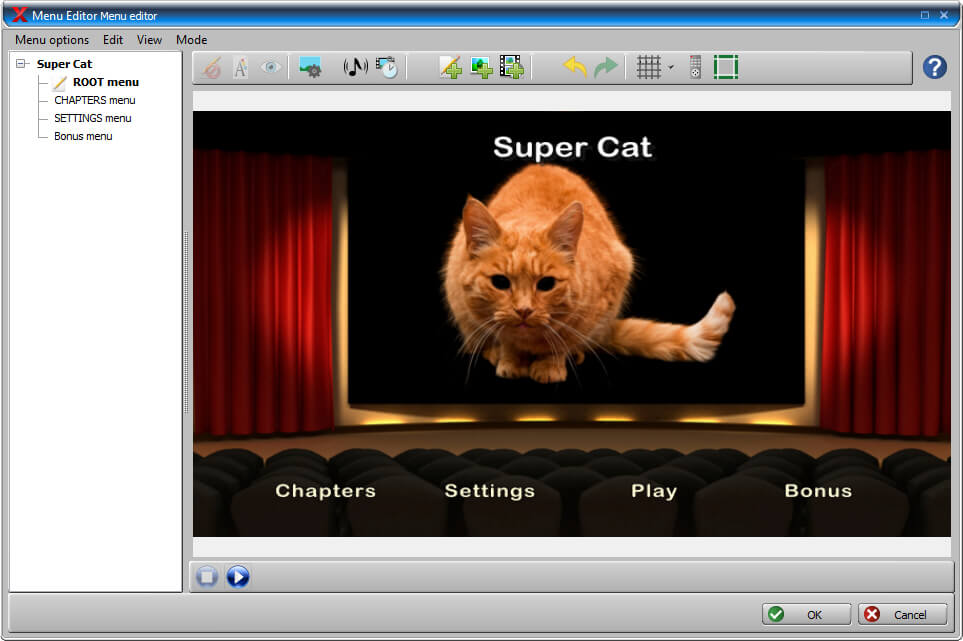
מַסְקָנָה
אני מאוד אוהב את הכלי הזה. זו תוכנה מעולה. אתה יכול לשחק את היצירתיות שלך וליצור תפריט DVD מדהים שנראה טוב כמו DVD מסחרי. זוהי תוכנית מקיפה מאוד של יצירת תקליטורי DVD, שיכולה להתאים אישית הרבה הגדרות, כך שהיכרות איתה באמת עשויה לקחת קצת זמן. אבל אם אתה רק צורב דיסק DVD לפי תהליך ברירת המחדל, זה מאוד קל ומהיר. אין צורך בניסיון.
DVDFab DVD Creator - צורב וידאו ל-DVD בסיסי עבור Windows
DVDFab DVD Creator
היא תוכנה בטוחה אך לא מפתיעה. הוא מסוגל לצרוב סרטונים לתקליטור DVD, DVD ISO ותיקיית DVD עם תפריט. אם ברצונך לצרוב סרטונים למספר דיסקים בו-זמנית, תוכל להתאים את מספר העותקים. זה גם מציע הוראות בתוכנית למתחילים.
הורדה חינם
הורדה חינם
תכונות עיקריות
• לצרוב כל מיני סרטונים לתקליטור DVD/ISO/תיקייה.
• מציע תבניות תפריט להכנת תקליטורי DVD ברמת הסטודיו.
• תפריטי DVD הם גמישים ביותר וניתנים להתאמה אישית.
כיצד להשתמש
1. לחץ על כפתור + כדי לטעון סרטונים.
2. לחץ על "הגדר תפריט" כדי להחיל תבנית תפריט DVD ולהתאים אישית את התפריט.
3. לחץ על כפתור התחל.
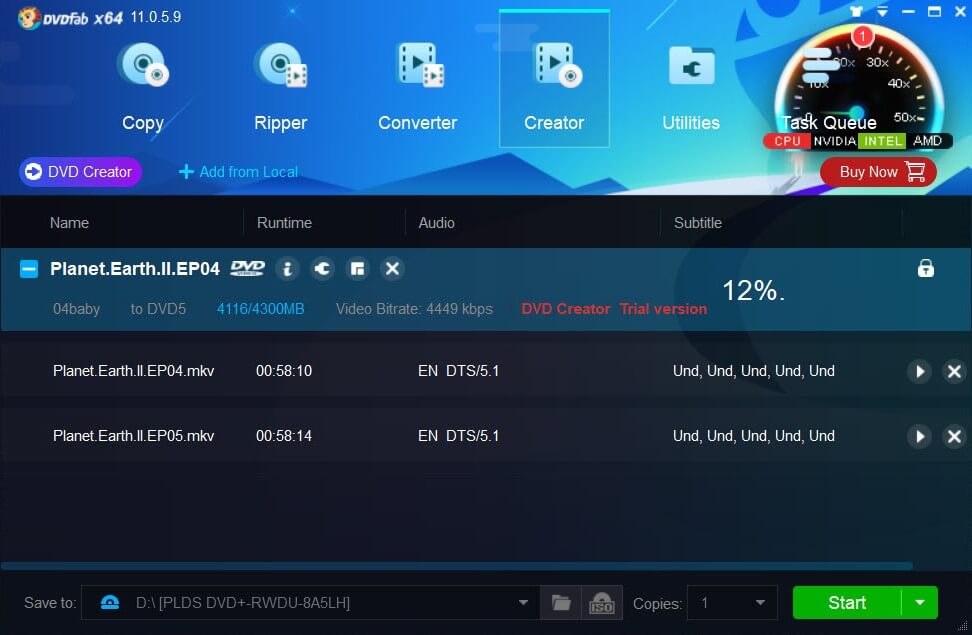
מַסְקָנָה
כלי זה מספיק לרוב המשתמשים. ראוי לציון שיוצר ה-DVD הוא רק חלק אחד מהתמונה הגדולה. לִרְכּוֹשׁ DVDFab DVD Creator רק אומר שביטלת את הפונקציה של צריבת תקליטורי DVD ב-DVDFab.

